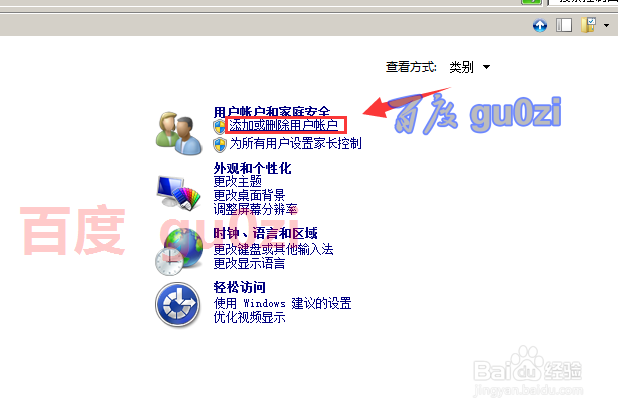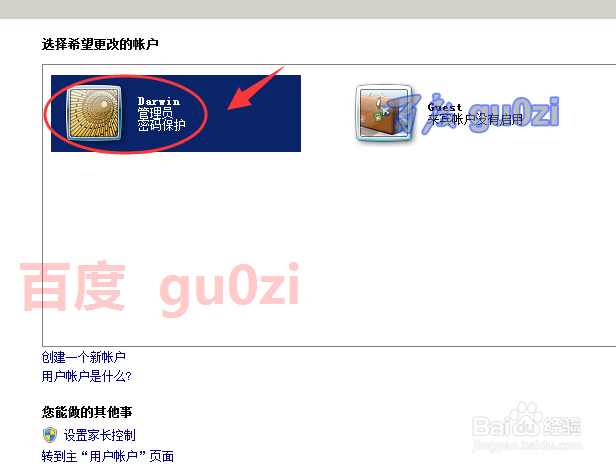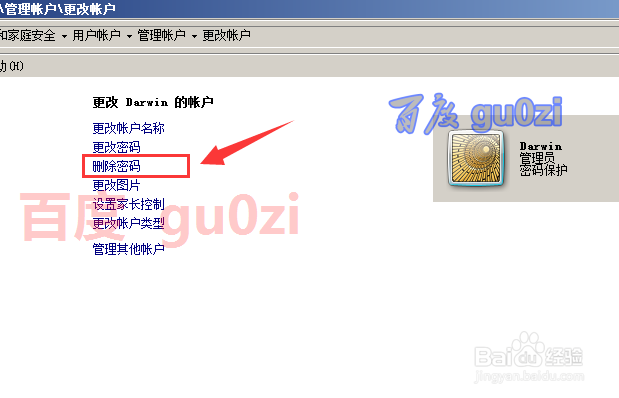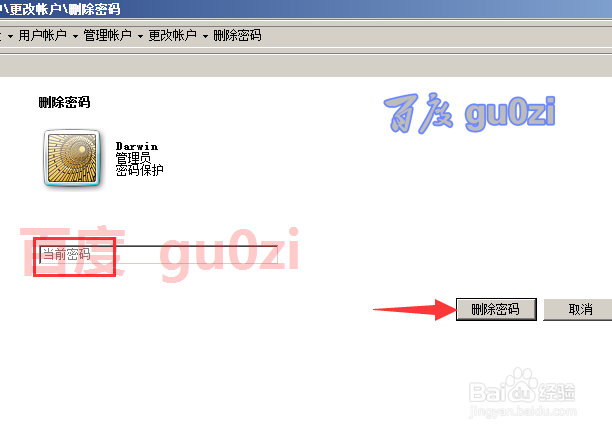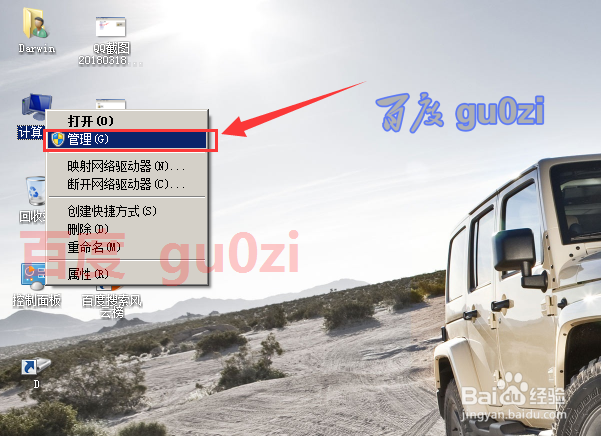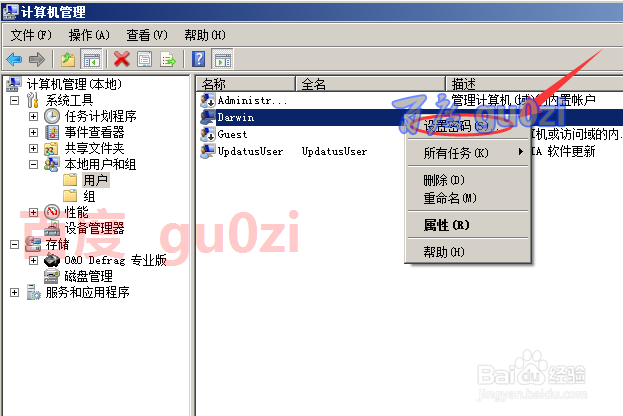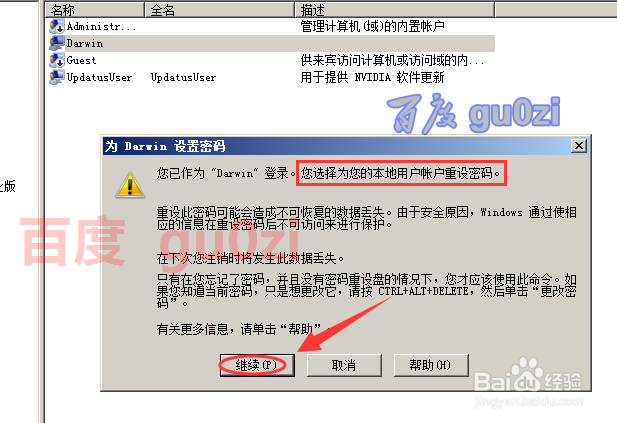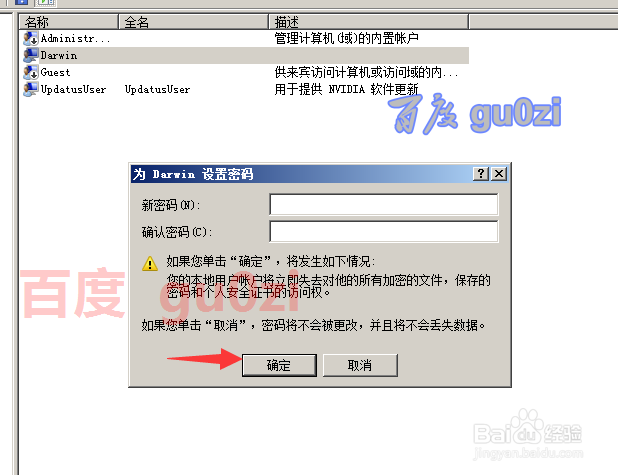WIN7系统登陆密码怎么清除
1、如果桌面上有控制面板就直接进入,否则从设置打开控制面板
2、从控制面板界面进入添加或删除用户账户,
3、进入希望更改的账户界面,在这里选择当前账户,
4、在更改当前账户界面中,打开删除密码功能,
5、要删除密码需要输入原来的密码,才能清掉密码的,
6、其实不知道密码也可以清除的,那是从计算机管理中进行的,
7、在计算机管理中的本地用户和组下,打开用户,对当前用户进行设置密码的操作,
8、就会惊奇得发现并不需要原密码,继续吧!
9、直接就可以设置新密码,只要将新密码都放空,就可以清除掉原来的密码了。19:27 周三 18/3/21
声明:本网站引用、摘录或转载内容仅供网站访问者交流或参考,不代表本站立场,如存在版权或非法内容,请联系站长删除,联系邮箱:site.kefu@qq.com。
阅读量:80
阅读量:47
阅读量:67
阅读量:81
阅读量:88